Conas faisnéis chartlainne in Outlook a athbhunú?
Bogadh na míreanna Outlook cartlainne ó fhillteán Outlook go dtí an fillteán cartlainne go huathoibríoch nuair a shocraíonn tú an fheidhm cartlainne. I ndáiríre, is féidir leat faisnéis míreanna cartlainne a chur ar ais ar ais go dtí an fillteán bunaidh nó fillteán nua arís. Leis an Airteagal seo, beidh tú ag foghlaim conas faisnéis chartlainne a chur ar ais in Outlook go mion.
Athchóirigh faisnéis chartlainne in Outlook
- Uathoibriú ríomhphost le Auto CC / BCC, Auto Ar Aghaidh le rialacha; seol Freagra Auto (As Oifig) gan freastalaí malartaithe a bheith ag teastáil...
- Faigh meabhrúcháin cosúil le Rabhadh BCC nuair a thugann tú freagra ar gach duine agus tú ar an liosta BCC, agus Meabhraigh Nuair a bhíonn Ceangaltáin ar Iarraidh le haghaidh ceangaltán dearmadta...
- Feabhas a chur ar éifeachtacht ríomhphoist le Freagra (Gach) Le Ceangaltáin, Auto Cuir Beannacht nó Dáta & Am isteach i Síniú nó Ábhar, Freagair Ríomhphoist Il...
- Sruthlínigh ríomhphost le Ríomhphoist a Athghairm, Uirlisí Ceangail (Comhbhrúigh Uile, Sábháil Uile...), Bain Dúblaigh, agus Tuarascáil Thapa...
 Athchóirigh faisnéis chartlainne in Outlook
Athchóirigh faisnéis chartlainne in Outlook
Chun faisnéis chartlainne a athbhunú, déan mar a leanas le do thoil.
1. Cliceáil le do thoil Comhad > Oscail > Iompórtáil in Outlook 2010;
In Outlook 2013, cliceáil le do thoil COMHAD > Oscailte & Easpórtáil > Iompórtáil/Easpórtáil.
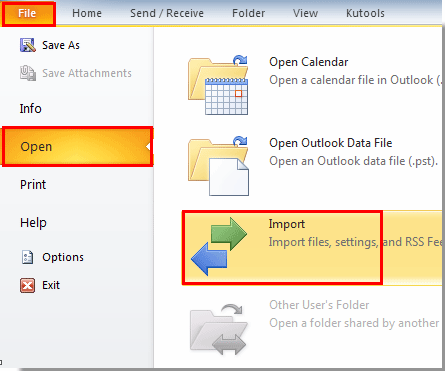
Má tá Outlook 2007 á úsáid agat, cliceáil le do thoil Comhad > Iompórtáil agus Easpórtáil.
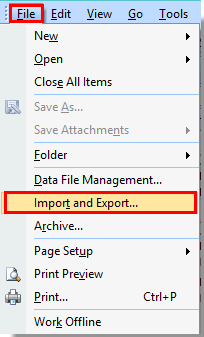
2. Sa Treoraí Iompórtála agus Easpórtála, Roghnaigh le do thoil Iompórtáil ó chlár nó comhad eile, agus ansin cliceáil ar an Ar Aghaidh cnaipe.
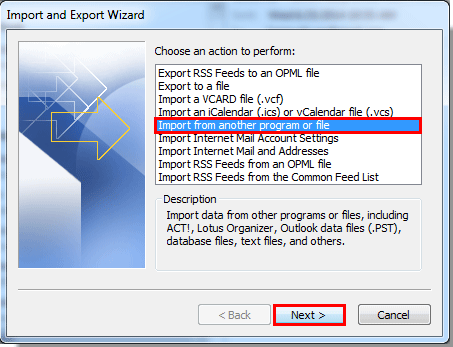
3. Sa Comhad a Iompórtáil bosca dialóige, roghnaigh le do thoil Comhad Sonraí Outlook (.pst) sa Roghnaigh cineál comhaid le hiompórtáil uaidh bosca, agus ansin cliceáil ar an Ar Aghaidh cnaipe.
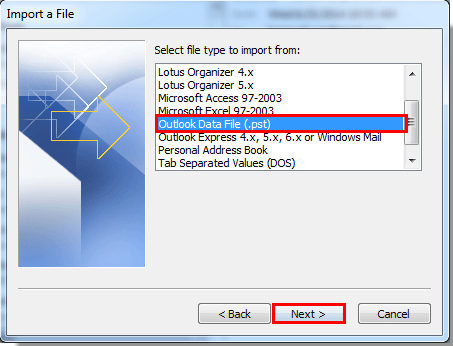
nótaí: In Outlook 2007, roghnaigh le do thoil Comhad Fillteán Pearsanta (.pst) sa Roghnaigh cineál comhaid le hiompórtáil uaidh bosca, ansin cliceáil ar an Ar Aghaidh cnaipe.
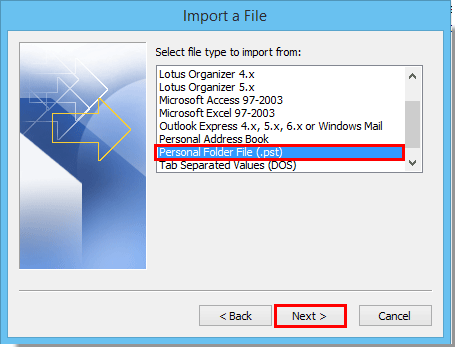
4. Sa popping suas Comhad Sonraí Outlook a Iompórtáil bosca dialóige, cliceáil le do thoil ar an Brabhsáil cnaipe. Féach an pictiúr:
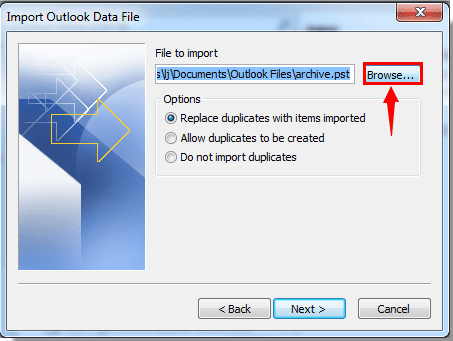
5. Ansin an Oscail Comhaid Sonraí Outlook bosca dialóige pop suas. De réir réamhshocraithe, beidh an Comhaid Outlook fillteán a oscailt go huathoibríoch, roghnaigh an comhad cartlainne is gá duit a chur ar ais a chuid faisnéise, agus ansin cliceáil ar an Oscail cnaipe. Féach an pictiúr:
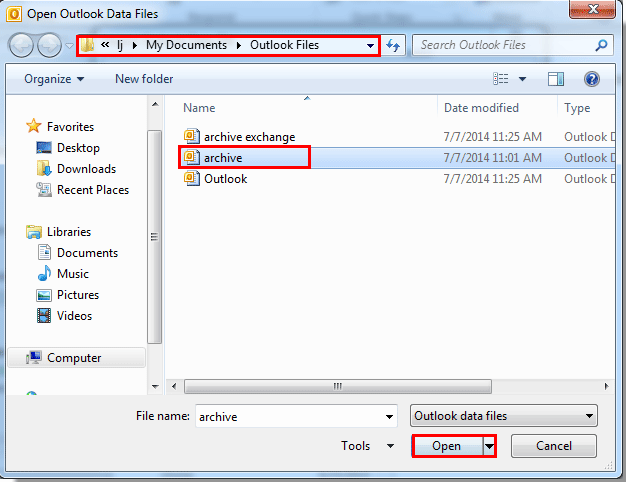
nótaí: Má tá an Comhaid Outlook Ní osclaítear fillteán go huathoibríoch, le do thoil a aimsiú agus a oscailt de láimh.
6. Nuair a fhillfidh sé ar an Comhad Sonraí Outlook a Iompórtáil bosca dialóige, roghnaigh le do thoil rogha atá uait faoi Roghanna, agus ansin cliceáil ar an Ar Aghaidh cnaipe.
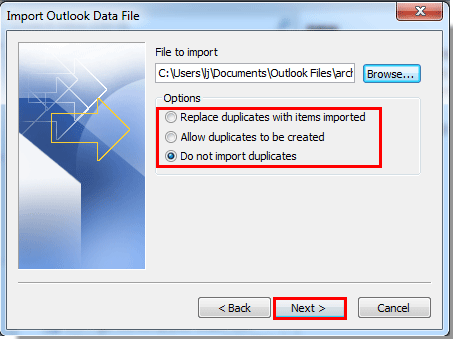
nótaí:
Má tá an Fillteán cartlainne ag taispeáint sa Phána Nascleanúna, tar éis cliceáil Ar Aghaidh cnaipe, beidh bosca pras popping suas, cliceáil le do thoil ar an OK cnaipe.
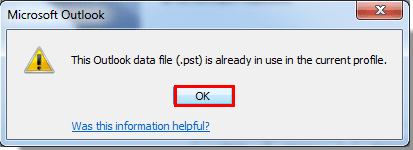
Ansin cealaigh an Iompórtáil, dún an fillteán cartlainne sa Phána Nascleanúna. Féach ar an scáileán:
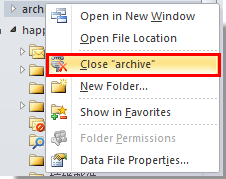
Agus ansin tosú ar allmhairiú ón gcéad chéim thuas.
7. Sa chéad cheann eile Comhad Sonraí Outlook a Iompórtáil bosca dialóige, ní mór duit:
1). Roghnaigh an fillteán atá tú ag iarraidh a chur ar ais ón bhfillteán cartlainne sa Roghnaigh an fillteán le hiompórtáil uaidh bosca;
2). Más mian leat míreanna a Iompórtáil isteach san fhillteán reatha, seiceáil le do thoil an Míreanna a iompórtáil isteach san fhillteán reatha rogha;
Agus más mian leat míreanna Iompórtáil isteach san fhillteán céanna i gcuntas, seiceáil le do thoil an Míreanna a iompórtáil isteach san fhillteán céanna i rogha, agus ansin roghnaigh an cuntas ríomhphoist ón liosta anuas.
3). Ansin cliceáil ar an Críochnaigh cnaipe.
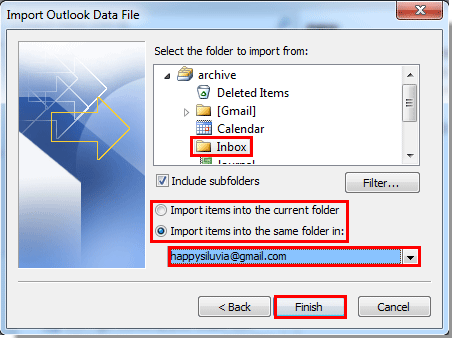
nótaí: Tá na fofhillteáin Áirigh roghnach do do chuid riachtanas féin.
Tar éis a chliceáil ar an Críochnaigh cnaipe, cuirtear na míreanna go léir atá san fhillteán roghnaithe ar ais go huathoibríoch chuig an bhfillteán Outlook a chumraigh tú thuas.
nótaí:
1. Má tá cuntais iolracha i do Outlook, agus na cuntais go léir á gcartlann, ní féidir leat idirdhealú a dhéanamh ar an bhfillteán cartlainne a bhaineann leis an gcuntas cruinn.
2. Braitheann an fillteán athchóirithe ar deireadh ar na socruithe i gcéim 7.
Uirlisí Táirgiúlachta Oifige is Fearr
Kutools le haghaidh Outlook - Níos mó ná 100 Gnéithe cumhachtacha chun do Outlook a shárú
🤖 Cúntóir Ríomhphoist AI: Ríomhphoist pro toirt le draíocht AI - aon-cliceáil chun freagraí genius, ton foirfe, máistreacht ilteangach. Trasfhoirmigh ríomhphost gan stró! ...
📧 Uathoibriú Ríomhphoist: As Oifig (Ar fáil do POP agus IMAP) / Sceideal Seol Ríomhphoist / Auto CC/BCC de réir Rialacha Agus Ríomhphost á Sheoladh / Auto Ar Aghaidh (Ardrialacha) / Beannacht Auto Cuir leis / Scoilt Ríomhphoist Ilfhaighteoirí go huathoibríoch i dTeachtaireachtaí Aonair ...
📨 Bainistíocht Ríomhphost: Ríomhphoist a Athghairm go héasca / Bloc Ríomhphoist Scam ag Ábhair agus Daoine Eile / Scrios Ríomhphoist Dúblacha / Cuardach Casta / Comhdhlúthaigh Fillteáin ...
📁 Ceangaltáin Pro: Sábháil Baisc / Baisc Dícheangail / Comhbhrú Baisc / Auto Sábháil / Auto Dícheangail / Comhbhrúite Auto ...
🌟 Draíocht Chomhéadain: 😊Níos mó Emojis Pretty and Cool / Treisiú Do Tháirgiúlacht Outlook le Radhairc Tabbed / Íoslaghdaigh Outlook In ionad Deiridh ...
???? Wonders aon-cliceáil: Freagair Gach Duine le Ceangaltáin Isteach / Ríomhphoist Frith-Iascaireachta / 🕘 Taispeáin Crios Ama an tSeoltóra ...
👩🏼🤝👩🏻 Teagmhálaithe & Féilire: Baisc Cuir Teagmhálacha Ó Ríomhphoist Roghnaithe / Roinn Grúpa Teagmhála ar Ghrúpaí Aonair / Bain Meabhrúcháin Breithlá ...
Thar Gnéithe 100 Fan le do Thaiscéalaíocht! Cliceáil Anseo le Tuilleadh Amach.

